iPhone 16でApple IDがグレーアウト?iCloudを再び使用するための修正方法
iCloud、FaceTime、ソフトウェアアップデートなどにアクセスしようとした後、「なぜApple IDがグレー表示されているのか」と自問し、困惑して心配しているかもしれません。実は、多くのiPhoneユーザーも同じ問題を経験しており、不思議に思い、心配しています。そこで、少しでも安心できるように、この記事ではiPhoneでApple IDがグレー表示されている問題を解決する効果的な方法が7つあることをお伝えします。ここでそのすべてをご覧いただけます。今すぐ探索を始めましょう。
ガイドリスト
iPhone 16でApple IDがグレー表示される理由 iPhone で Apple ID がグレー表示されたときの対処法 7 つ [iOS 17/18 対応] iPhone で Apple ID がグレー表示される場合の解決方法に関する FAQiPhone 16でApple IDがグレー表示される理由
iPhone で Apple ID がグレー表示される原因は数多くあります。しかし、実際に問題が発生する原因を特定するのは困難です。しかし、この問題の潜在的な原因を特定することは、何が問題なのか、そしてそれを修正して問題を解決する方法を知るための優れた方法です。ありがたいことに、この投稿では、7 つの効果的な方法の他に、この問題の原因もいくつか挙げています。以下でそれぞれを調べてみましょう。
- 現在使用している Apple ID はファミリー コントロール アカウントです。
- 現在、別のデバイスがあなたの Apple ID にログインしています。
- Apple ID 認証情報の試行が複数回失敗し、プライバシー制限が発生すると、Apple ID ログインが一時的に無効になります。
- Apple ID に関連する、または Apple ID を使用する一部の Apple サーバーが現在ダウンしています。
- iPhone と Apple のサービスまたはサーバー間の日付と時刻の設定を同期解除します。
- iCloud は現在、特定のバックアップからアプリケーションを復元しています。
- インターネット接続が不安定です。
iPhone で Apple ID がグレー表示されたときの対処法 7 つ [iOS 17/18 対応]
iPhone の Apple ID がグレー表示される理由について検討したところで、今度はこの投稿で紹介する 7 つの効果的な問題を解決するための方法を見てみましょう。1 つずつ検討して、どの方法が問題の解決に役立つかを確認してください。
1. Appleのシステムステータスページを確認する
まず、Apple システム ステータス ページで、Apple ID 関連サーバーが稼働しているか停止しているかを確認する必要があります。Apple ID 関連サーバーの名前の直前に緑色の点が表示されている場合は、サーバーが正常に動作していることを意味します。そうでない場合、黄色のダイヤモンド ボタンが表示されている場合は、サーバーに問題が発生していることを示しており、Apple ID がグレー表示される問題が発生する原因である可能性もあります。Apple チームが修正するのを待つだけです。
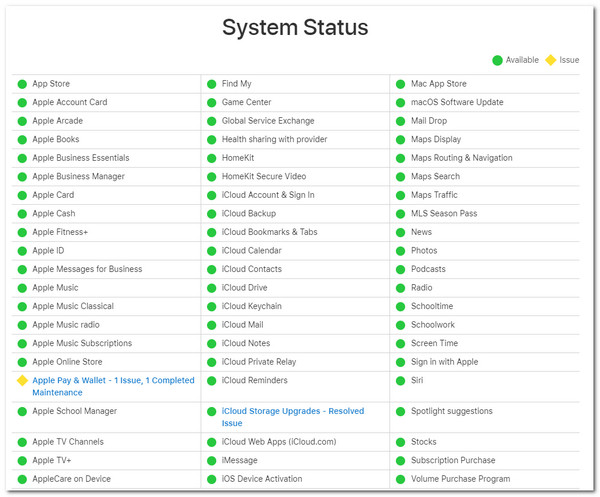
2. iPhoneが監視対象になっているか確認する
確認する必要があるもう 1 つの点は、iPhone が現在監視されているかどうかです。プロファイルを通じて iPhone を監視すると、特定のアプリ、サービス、設定へのアクセスが制限されます。そのため、プロファイルを確認し、可能であれば削除して、Apple ID がグレー表示される問題が解決されるかどうかを確認することが重要です。監視されているかどうかを確認するには、次の手順に従う必要があります。
ステップ1「設定」アプリに移動し、「一般」オプションを選択して、「プロフィール」ボタンをタップします。その後、課せられた制限や設定されている制限がないか確認します。
ステップ2「管理を削除」ボタンをタップして削除し、Apple ID がグレー表示される問題が解決するかどうかを確認できます。
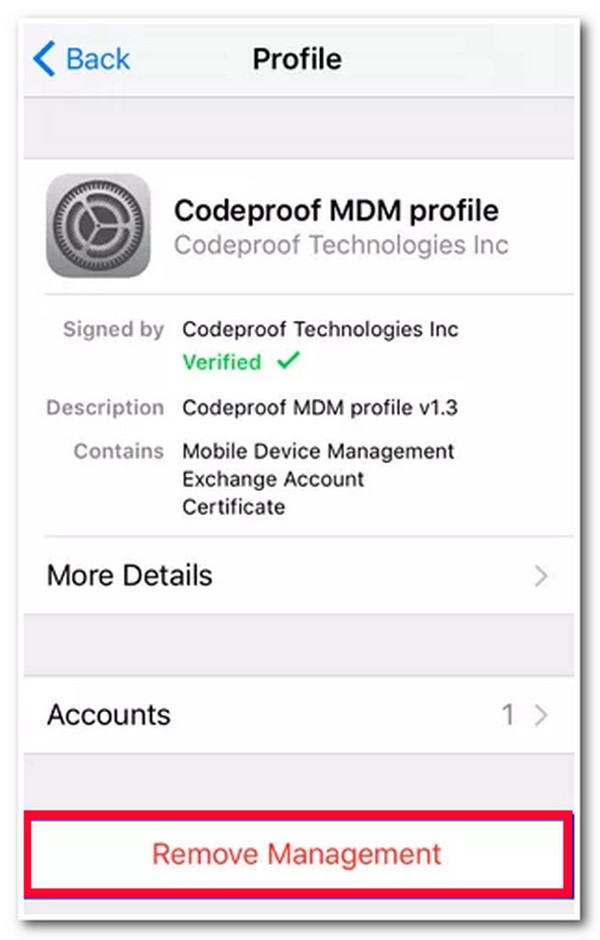
3. ファミリー共有設定を確認する
また、Apple ID がファミリー共有の管理下にあるかどうかを確認する必要があります。この機能を有効にすると、保護者または特定の家族が Apple アカウントを管理および変更できます。この機能を削除できれば、iPhone の Apple ID がグレー表示される問題を解決できる可能性が高くなります。
4. インターネット接続の安定性を確認する
インターネット接続の強度と安定性も確認することをお勧めします。Apple ID がグレー表示されるなど、システムやアプリの問題が発生する可能性もあります。インターネット接続の速度をすばやく確認するには、Ookla の Speedtest を使用すると、インターネット速度を確認できます。インターネット接続が不安定な場合は、より安定した接続に切り替えることができます。
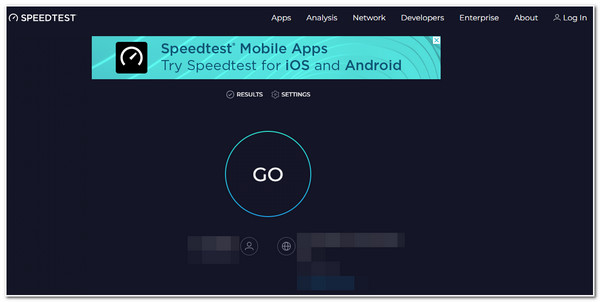
5. スクリーンタイム制限がある場合は解除する
上記の修正を実行または確認した後でも、iPhone で Apple ID がグレー表示される問題がまだ気になる場合は、デバイスのスクリーンタイム制限を確認して削除する必要があります。この機能を有効にすると、スクリーンタイム制限が課され、スクリーンタイムのアクティビティが記録され、さまざまなサイト、システム、アプリがブロックされます。この機能を無効にして、問題が解決するかどうかを確認できます。スクリーンタイムを無効にするには? 次の手順に従う必要があります。
ステップ1iPhone で「設定」アプリを起動し、「スクリーンタイム」オプションを選択して下にスクロールし、「スクリーンタイム」ボタンをタップします。
ステップ2その後、スクリーンタイムのパスコードを入力し、正常にオフにできたら、Apple ID がグレー表示されているかどうかを確認します。
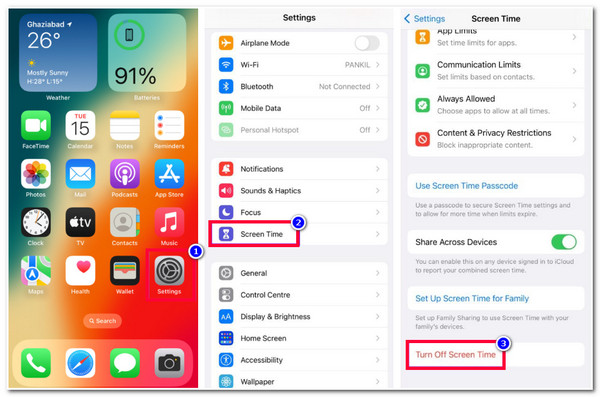
6. 設定アプリの強制終了
前述のように、どの原因が問題を引き起こすのかを特定するのは困難です。ただし、軽微なエラーの場合は、設定アプリを強制終了すると、Apple ID がグレー表示される問題が解決する可能性があります。設定アプリを再起動し、バックグラウンドでの実行を停止して、再起動することができます。
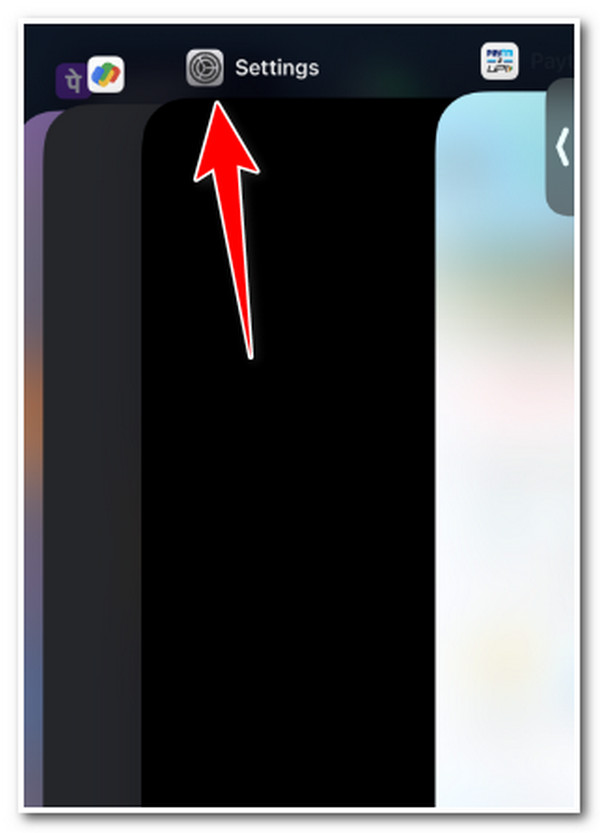
7. 4Easysoft iOSロック解除ツールを使用する
上記の方法やApple IDのグレー表示の問題を解決する方法が役に立たない場合は、 4Easysoft iOS ロック解除 iPhone から Apple ID を削除するツールです。このツールには、Apple ID をリセットして削除し、Apple ID のグレー表示の問題を修正できる Apple ID 削除機能が搭載されています。この機能に加えて、iPhone の Apple ID がグレー表示になる原因となる可能性のある、さまざまなスクリーンタイムやファミリー共有の制限も削除できます。安全で高速かつ効率的な Apple ID 削除プロセスにより、最高の Apple ID グレー表示修正結果を得ることができます。

スクリーンタイムの制限、スクリーンタイムのパスワードの忘れ、ファミリー共有を削除します。
4/6桁のパスコード、Touch ID、Face IDを削除できるワイプスクリーンパスワード。
パスコードを忘れた、画面が壊れた、無効になっているなどのiPhoneのロックを解除できます。
iPhone 4 から iPhone 16 Pro Max までのほぼすべての iPhone モデルとバージョンをサポートします。
4Easysoft iOS Unlocker ツールを使用して iPhone でグレー表示された Apple ID を削除する方法:
ステップ1ダウンロードしてインストールする 4Easysoft iOS ロック解除 Windows または Mac コンピューターでツールを起動します。その後、ツールを起動し、「Apple ID を削除」ボタンをクリックし、USB ケーブルで iPhone をコンピューターに接続します。次に、iPhone に移動して「信頼」ボタンをタップします。

それ以外の場合、「探す」機能が有効になっている場合は、以下の手順を実行してください。
◆ iPhoneモデルが対応している場合 iOS 11.3以前 バージョンによっては、すべてのデータをリセットすることで iPhone の Apple ID を手動で削除できます。これを行うには、iPhone の「設定」アプリを起動し、「一般」オプションを選択して、「リセット」ボタンをタップする必要があります。その後、「すべての設定をリセット」ボタンをクリックして、Apple ID の削除プロセスを開始します。

◆ それ以外の場合は、 iOS 11.4以降 iPhone の最新バージョンをお使いの場合は、まず iPhone で「2 要素認証」を有効にする必要があります。これを行うには、「設定」アプリに移動し、「名前」をタップして、「パスワードとセキュリティ」オプションを選択し、「2 要素認証」を有効にします。

ステップ3その後、コンピューターに移動し、入力フィールドに「0000」と入力して、「確認」ボタンをクリックします。次に、デバイス情報を確認し、「開始」ボタンをクリックして、「ファームウェア」パッケージのダウンロードプロセスを開始します。

ステップ4ファームウェア パッケージがダウンロードされたら、操作を確認するためにもう一度「0000」を入力し、「ロック解除」ボタンをクリックして削除プロセスを開始します。次に、次の手順に従って iOS デバイスをアクティブ化します。
iPhone で Apple ID がグレー表示される場合の解決方法に関する FAQ
-
iPhone をアップデートした直後に iPhone Apple ID がグレー表示される問題が発生した場合、上記の修正方法を使用できますか?
はい、できます。iPhone を再起動して、システムを新しい iOS バージョンに更新することもできます。また、Apple ID からサインアウトしてサインインし、問題が解決するかどうかを確認することもできます。
-
データのバックアップを復元すると、iPhone の Apple ID がグレー表示される問題を解決できますか?
はい、問題を解決できます。ただし、これは、ファイルまたは設定の破損が原因で問題が発生した場合にのみ機能します。また、これを行う場合は、問題が発生する前に最新のバックアップを作成しておく必要があります。
-
Apple ID がグレー表示される問題は、iPhone を再起動すると解決しますか?
はい、iPhone を再起動するだけで問題が解決する可能性があります。iPhone を再起動すると、さまざまな単純な不具合やシステム クラッシュが魔法のように修正されます。iPhone を再起動すると、メモリとバックグラウンドで実行されているすべてのシステムがリフレッシュされ、問題が解決する可能性があります。
結論
以上です!iPhoneのApple IDがグレーアウトする問題を解決する7つの効果的な方法です。これらの方法を使えば、問題に悩まされることなく、iCloud、FaceTime、ソフトウェアアップデートなどに自由にアクセスできます。今のところ、この問題の原因を特定するのは難しいです。しかし、理由が何であれ、 4Easysoft iOS ロック解除 Apple ID を削除して iPhone の問題を根絶するツールです。また、スクリーンタイムのロック解除機能を使用して、Apple ID がグレー表示される問題を修正することもできます。詳細については、このツールの公式 Web サイトにアクセスしてください。



